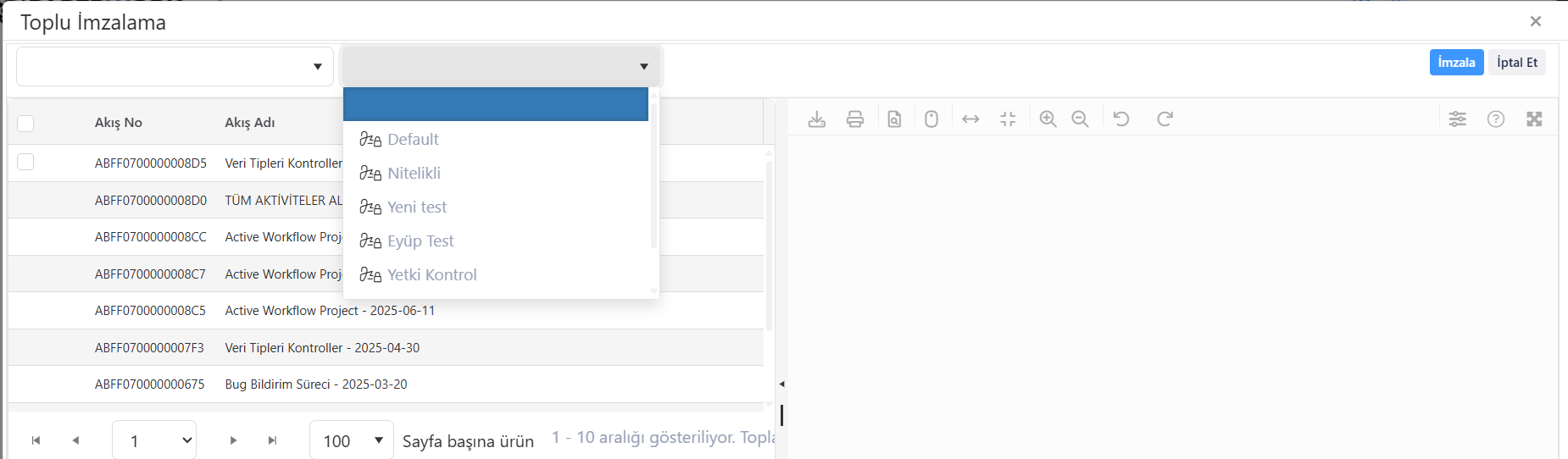- 17 Jul 2025
- 9 Minutes to read
- DarkLight
İşlerim
- Updated on 17 Jul 2025
- 9 Minutes to read
- DarkLight
İşlerim Ekranı Nedir?
İşlerim ekranı, kullanıcıların kendisine gelen iş akışlarını yönettiği bölümdür. Bu ekran, çeşitli kullanım şekillerine göre değişik özelliklerle düzenlenebilir.
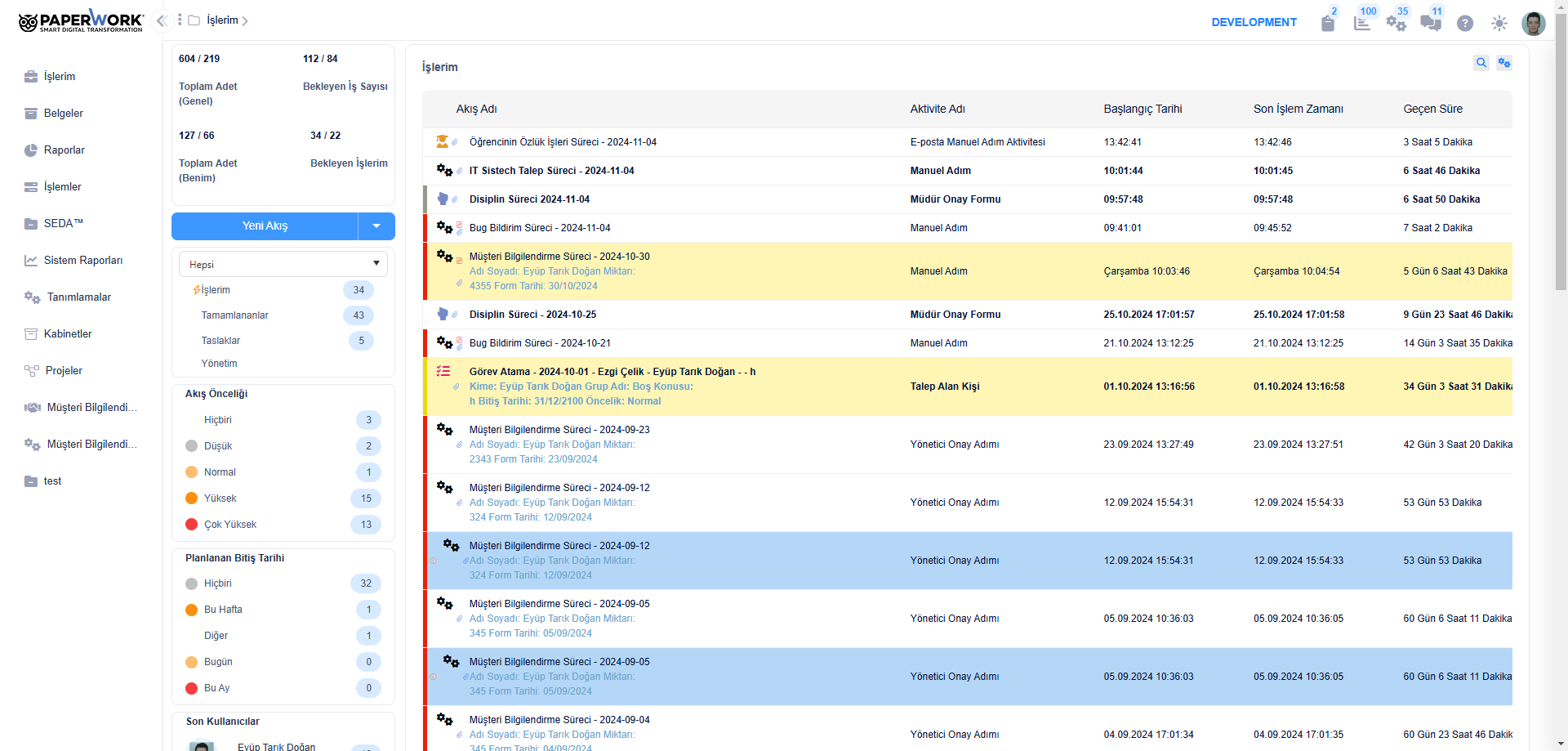
Ekran Bölümleri
Açılış Sayfası
Tüm ekranlarda olduğu gibi ekranın sağ üst köşesinde bulunan  tuşu yardımı ile gelen menü ile bu ekran giriş ekranı olarak ayarlanabilir.
tuşu yardımı ile gelen menü ile bu ekran giriş ekranı olarak ayarlanabilir.
Bilgi Bölümü
Ayarlardan açılıp kapatılabilen, belge ve işlerin adetleri hakkında bilgi veren bölümdür.
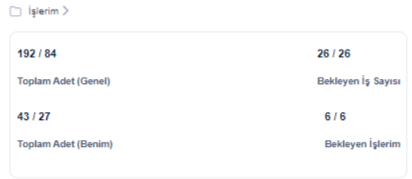
Ayarlar
Ayarlar ekranı için detaylı bilgiye şu sayfadan ulaşabilirsiniz.
Tamamlananlar
Tamamlananlar menüsü ayarları için detaylı bilgiye şu sayfadan ulaşabilirsiniz.
Arama
İşlerim ve tamamlananlar menü adımlarında sistem genelindeki arama mimarisi kullanılır. Daha detaylı bilgi için Aramalar sayfası incelenmelidir.
Yeni Akış
Burada kırmızı renkte görülen "Yeni Akış" yazan butona basarak sağ bölüme başlatılabilecek akışların listesine ulaşılır veya listeden bir akış seçilerek akış başlatma ekranına geçilir. Bu listede kullanıcının en çok başlattığı 5 akış daha önce başlatılan adetler ile oluşur.
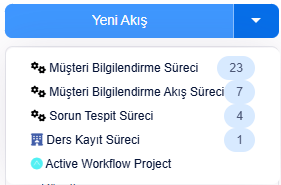
Akış başlatma ekranı aşağıdaki gibidir;
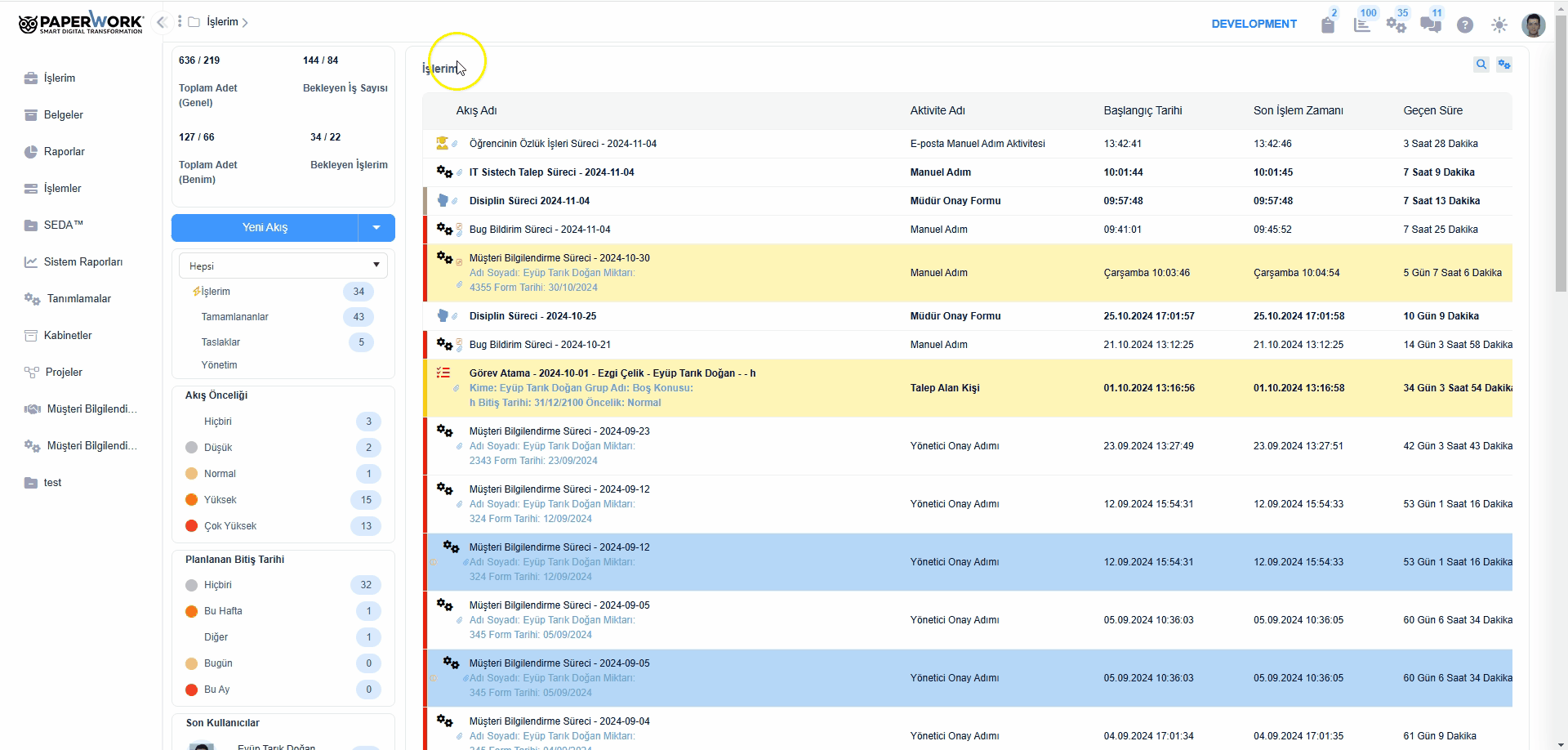
Sol menüde "Yeni Akış" tuşu bulunur. "Yeni Akış" tuşunun tıklanmasıyla kullanıcının yetkisinin bulunduğu akışlar pop-up ekranı olarak listelenir. Burada en fazla başlatılan akışlar, listenin en üstünde rakamları ile beraber bulunur. Bu akışlardan sonraki akışlar alfabetik listelenir.
Seçilen akışa göre üst bölüm değişiklik gösterebilir.
Akış Adı: Akış tasarımında İsimlendirme sekmesinde "Kullanıcı değiştirebilsin" seçeneği var ise kullanıcı buraya yazabilir, bu seçenek yok ise akış ismi otomatik üretilir.
Menüye Ekle: Akış Adı'nın sağında bulunan (+) tuşuyla istediğiniz akışı kısayol olarak menüye ekleyebilirsiniz.
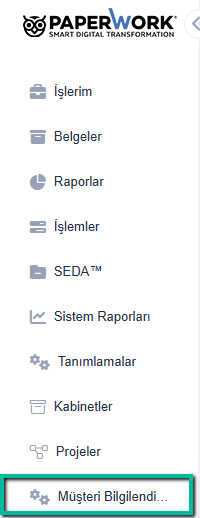
Öncelik: Akış önceliği var ise ve "Akış başlatırken kullanıcı değiştirebilsin" seçeneği açık ise kullanıcının önüne liste olarak gelir, aksi durumda salt okunur olur. Öncelik yok ise hiç listelenmez.
Açıklama: Akış başlatma esnasında kullanıcı bir açıklama girebilir. Girilen açıklama akışın notlar kısmında yer alır.
Açıklama alanının altında şu iki tuş bulunur;

- Başlat tuşu ile akış başlatılır.
- Taslak tuşu ile de akış taslak olarak kaydedilir. Bu akışa kullanıcı taslaklar ekranından erişebilir.
- Akış ekranını kapatmak için pop-up ekranının sağ üst köşesinde yer alan (X) tuşu tıklanmalıdır.
Başlangıç elektronik formunuzda zorunlu alanlar mevcut ise önce bunların doldurulması arkasından Başlat veya Taslak tuşuna basılması gerekmektedir.
İşlerim
İşlerim menü adımı seçili olduğu durumda sağ bölümde İş Akışı Listesi görüntülenir. İş akışı listesi tüm filtrelerden ve tanımlardan sonra kullanıcıya gelen iş akışlarının tablo şeklinde listelendiği bölümdür. İş Akışının adı, Aktivite Adı, akışın başladığı tarihi ifade eden Başlangıç Tarihi, son kullanıcı aktivitesinin bitiş tarihini ifade eden Son İşlem Zamanı, son işlem zamanından itibaren geçen süreyi ifade eden Geçen Süre kolonları bulunur.
İşlerim Ekranındaki Liste Renkleri Neyi Temsil Eder ?
Listede satırlarda değişik bilgiler ve renkler bulunabilir;
a) Zamanlayıcı bulunan akışlar;
 Bir iş akışında iş akışının veya iş adımının zamanlayıcısı olabilir. Zamanlayıcılardan eğer en az biri var ise (her ikisi var ise en yakını alınır) satır sarı tonlarında gösterilir. Eğer zamanlayıcı o gün içerisinde ise koyu sarı, eğer o gün içinde değil ise açık sarı ile gösterilir.
Bir iş akışında iş akışının veya iş adımının zamanlayıcısı olabilir. Zamanlayıcılardan eğer en az biri var ise (her ikisi var ise en yakını alınır) satır sarı tonlarında gösterilir. Eğer zamanlayıcı o gün içerisinde ise koyu sarı, eğer o gün içinde değil ise açık sarı ile gösterilir.
b) Eğer akış hatalı olduğu için kullanıcıya yönlendirilmiş ise kırmızı olarak gösterilir.  c) Eğer bilgi akışı ise mavi renk ile gösterilir. Ayrıca sol alt köşede bilgi ikonu yer alır.
c) Eğer bilgi akışı ise mavi renk ile gösterilir. Ayrıca sol alt köşede bilgi ikonu yer alır.
 d) Eğer akış henüz hiç açılmamış ise satır rengi koyu, incelenmiş ise açık renk gösterilir.
d) Eğer akış henüz hiç açılmamış ise satır rengi koyu, incelenmiş ise açık renk gösterilir.

İşlerim Ekranındaki İkonlar Neyi Temsil Eder ?
- Eğer akışın eklentisi var ise sağ alt köşesinde ikonu
 bulunur.
bulunur. - Eğer akış gruba gelmiş ise sol alt köşesinde ikonu
 bulunur.
bulunur. - Eğer akış vekaleten gelmiş ise sol üst köşesinde
 ikonu bulunur.
ikonu bulunur. - Eğer akışta not alınmış ise sağ üst köşede
 ikonu bulunur.
ikonu bulunur. - Her akışın kendisine ait bir ikonu bulunur ve bu ikon değişik renklerde olabilir.
- Eğer akışların öncelikleri var ise satırın en başında önceliği ifade eden renk bulunur. Aşağıdaki akış ikonu tasarıma göre değişiklik gösterebilir.
 Öncelik Yok
Öncelik Yok
 Çok Yüksek
Çok Yüksek
 Yüksek
Yüksek
 Normal
Normal
 Düşük
Düşük
İşlerim Ekranındaki Tuşlar Neyi Temsil Eder ?
İşerim ekranında bir akış seçildiğinde açılan ekranda yapılan seçimlere göre aşağıdaki tuşlar görüntülenir;
 Elektronik formda değişiklik yapıldıktan sonra eğer iş adımı bitirilmeyecek ise yapılan değişiklikler bu tuşa basılarak kaydedilir. Eğer form üzerinden tuş ile veya bitir tuşu ile iş adımı bitiriliyor ise değişiklikler otomatik kaydedilir.
Elektronik formda değişiklik yapıldıktan sonra eğer iş adımı bitirilmeyecek ise yapılan değişiklikler bu tuşa basılarak kaydedilir. Eğer form üzerinden tuş ile veya bitir tuşu ile iş adımı bitiriliyor ise değişiklikler otomatik kaydedilir.
 İş adımı başka bir iş adımına yönlendirilmek isteniyor ise kullanılır. Tuşa basıldığında yönlendirilebilecek iş adımlarının listesi çıkar. Bu listeden seçim yapılarak iş akışı o adıma yönlendirilir. Yapılan işlem iş akışı tarihçesine yansır. Manuel adım tanımlarında "Yönlendirmeyi Göster" parametresi ile belirlenir.
İş adımı başka bir iş adımına yönlendirilmek isteniyor ise kullanılır. Tuşa basıldığında yönlendirilebilecek iş adımlarının listesi çıkar. Bu listeden seçim yapılarak iş akışı o adıma yönlendirilir. Yapılan işlem iş akışı tarihçesine yansır. Manuel adım tanımlarında "Yönlendirmeyi Göster" parametresi ile belirlenir.
 İş adımı başka bir kullanıcıya atanacak ise bu tuşa basılarak atanır. Tuşa basıldığında kullanıcı listesi çıkar, kullanıcı seçilerek atama yapılır. Yapılan işlem akış tarihçesine yansır. Manuel adım tanımlarında "Başka Kullanıcıya Atayabilir" seçeneği ile aktif olur.(1)
İş adımı başka bir kullanıcıya atanacak ise bu tuşa basılarak atanır. Tuşa basıldığında kullanıcı listesi çıkar, kullanıcı seçilerek atama yapılır. Yapılan işlem akış tarihçesine yansır. Manuel adım tanımlarında "Başka Kullanıcıya Atayabilir" seçeneği ile aktif olur.(1)
 Gruba gelen iş akışlarında akışın gruptan alınması için kullanılır.(2)
Gruba gelen iş akışlarında akışın gruptan alınması için kullanılır.(2)
 Gruptan alınan iş akışlarının tekrar gruba iade edilmesi için kullanılır. Manuel adımlarda "İade Edebilir" parametresi ile belirlenir. Aksi durumda gruptan alınan akış iade edilemez.
Gruptan alınan iş akışlarının tekrar gruba iade edilmesi için kullanılır. Manuel adımlarda "İade Edebilir" parametresi ile belirlenir. Aksi durumda gruptan alınan akış iade edilemez.
 İş adımı 2 türlü tamamlanabilir; 1.Elektronik Form üzerindeki butonlar yardımı ile, 2.Bitir tuşu ile. Manuel Adım ayarlarında bitirme şekli ekran seçilmiş ise görüntülenir.
İş adımı 2 türlü tamamlanabilir; 1.Elektronik Form üzerindeki butonlar yardımı ile, 2.Bitir tuşu ile. Manuel Adım ayarlarında bitirme şekli ekran seçilmiş ise görüntülenir.
.png) Bilgi adımlarının tamamlanmasında adımın bitişi kullanıcı tarafından yapılacak ise olarak tanımlı ise bu tuş aktif olur. Manuel adım bilgi sekmesinde kullanıcı sonlandırabilir seçilmiş ise aktif olur.
Bilgi adımlarının tamamlanmasında adımın bitişi kullanıcı tarafından yapılacak ise olarak tanımlı ise bu tuş aktif olur. Manuel adım bilgi sekmesinde kullanıcı sonlandırabilir seçilmiş ise aktif olur.
 Eğer iş adımı o kullanıcıya vekaleten gelmiş ise görüntülenir. Vekalete ile gelen akışlarda ekranın üst bölümünde vekalet veren kullanıcı kartının olduğu unutulmamalıdır. Bu tuşa tıklandığında vekalet ile ilgili tüm bilgiler küçük bir pencerede gösterilir.
Eğer iş adımı o kullanıcıya vekaleten gelmiş ise görüntülenir. Vekalete ile gelen akışlarda ekranın üst bölümünde vekalet veren kullanıcı kartının olduğu unutulmamalıdır. Bu tuşa tıklandığında vekalet ile ilgili tüm bilgiler küçük bir pencerede gösterilir.
 İş adımı hata alarak kullanıcıya gelmiş ise bu tuş belirir. Bu tuşa basarak hata alan iş adımı tekrar çalıştırılır.
İş adımı hata alarak kullanıcıya gelmiş ise bu tuş belirir. Bu tuşa basarak hata alan iş adımı tekrar çalıştırılır.
 Eğer iş akışının o formu için "Form Raporu" tasarlanmış ise ve kullanıcının o raporu görme yetkisi var ise bu tuş aktif olur. Tuşa basıldığında kullanıcının yetkisi olan raporlar listelenir ve kullanıcı seçerek raporu çalıştırabilir.
Eğer iş akışının o formu için "Form Raporu" tasarlanmış ise ve kullanıcının o raporu görme yetkisi var ise bu tuş aktif olur. Tuşa basıldığında kullanıcının yetkisi olan raporlar listelenir ve kullanıcı seçerek raporu çalıştırabilir.
Sekmeler
İş akışı seçildiğinde 5 temel sekme bulunur. Tüm sekmeler Manuel Adım parametrelerine göre görünür olur.
Form Sekmesi : Elektronik formun bulunduğu sekmedir.
Tarihçe Sekmesi: Kendi içinde 3 değişik sekmeden oluşur. Manuel adım "Tarihçeyi inceleyebilir" seçeneği ile aktif olur. Bu bölümde akışın tüm tarihçesi detayları ile, sadece kullanıcı aktiviteleri kart yapısında veya akışın grafiği görsel olarak incelenebilir.
Notlar: Akış notlarının incelendiği ve gerekiyorsa not alınabilen bölümdür. Manuel adım "Notları Göster" seçeneği ile aktif olur.
Sohbet: Manuel aktivite "Sohbet Başlatabilir" seçeneği ile aktif olur. İş Akışı Sohbet sekmesi yardımı ile yapılabilecek sohbet tanımları yapılır. Kullanıcı tanıma göre bu bölümden bir sohbet başlatabilir veya mevcut sohbete yanıt verebilir. Daha detaylı bilgi için Sohbet sayfası incelenebilir.
Eklentiler: Kullanıcı bu bölümden iş akışının ekinde olan Belgeye veya Dosya Kartı kaydına erişir. Bu nesne üzerinde yetkileri ile hareket eder. Belge ve Dosya Kartı kaydı için şu linkler kullanılabilir.
Tamamlananlar
Bu ekran, kullanıcıların başlattığı veya tamamladığı akışları gösterir. İşlerim ekranından farklı olarak, listede her akışın son aktivitesi ve sonraki adımı yer alır.
Bu ekranın filtrelerinde şu bölümler bulunur:
Başlatan
İşlerin ekranı ile aynıdır. İş akışını başlatan kullanıcı adetlerine göre ilk 5 kullanıcıdan oluşan filtre görüntülenir.
Beklediği Kullanıcılar
Devam eden iş akışları içinde en çok akışın beklediği ilk 5 kullanıcı bu bölümde listelenir. Eğer filtrelere kullanıcı yok ise görüntülenmez.
Akış Önceliği
sadece devam akışlar içinde kullanılan diğer filtreler dahil akış önceliklerinin gruplanması ile oluşturulan filtredir. Eğer önceliği listelenecek akış yok ise görüntülenmez.
Derecelendirme
Akışlar üzerinde yapılan derecelendirmeye göre oluşturulan filtredir. Eğer derecelendirme yok ise görüntülenmez.
Tamamlananlar bölümünde bir iş akışı seçildiğinde başlık bilgisi ile beraber 5 sekme halinde bilgileri görüntülenir.
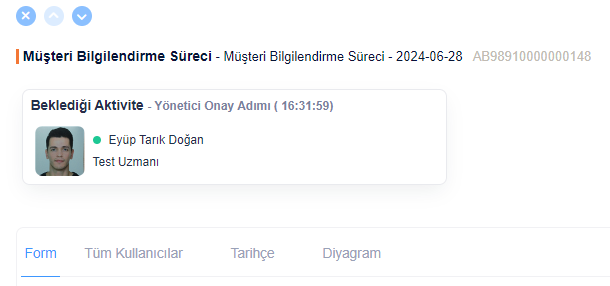
Ekranın üst bölümünde işlem tuşları bulunur. Bu tuşlar ile açılan akış kapatılabilir, bir önceki veya bir sonraki akışa geçilebilir. Ayrıca yıldız ikonu üzerinden derecelendirme yapılabilir. Hemen altında Süreç Adı - Akış Adı ve Akış No bilgileri bulunur. Akış No üzerine tıklandığında akış numarası kopyalanır. Eğer akışın önceliği var ise yukarıda örnekte olduğu gibi önceliği ifade eden bir ikon ile gösterilir.
Hemen altında durum bilgisi bulunur. Eğer akış devam ediyor ise o anda beklediği akış aktivitesi ve bu aktiviteye geliş tarihi bulunur. Hemen altında kullanıcı veya grup olmasına göre kimde beklediğinin detayları bulunur. Eğer akış bitmiş ise bitiş tarihi ile ilgili bilgiler bulunur.
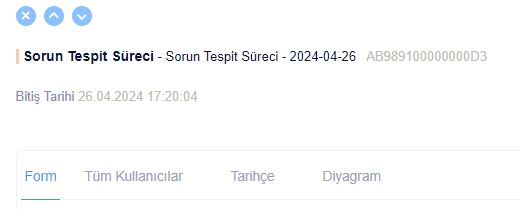
Elektronik Form
Kullanıcı bir iş akışında birden fazla aktivitede yerine getiren olabilir. Bu durumda kullanıcı tamamlananlar ekranında en son yerine getirdiği iş adımının elektronik formu ile iş akışını açabilir. Elektronik form o adımdaki veriler ile değil o anki veriler ile açılır.
Tüm Kullanıcılar
İş akışında o ana kadar rol alan tüm kullanıcılar iş adımı ve tarih saat bilgilerine göre listelenir.
Tarihçe
İş akışının tüm adımları başlangıç bitiş ve yerine getiren bilgileri dahil listelenir.
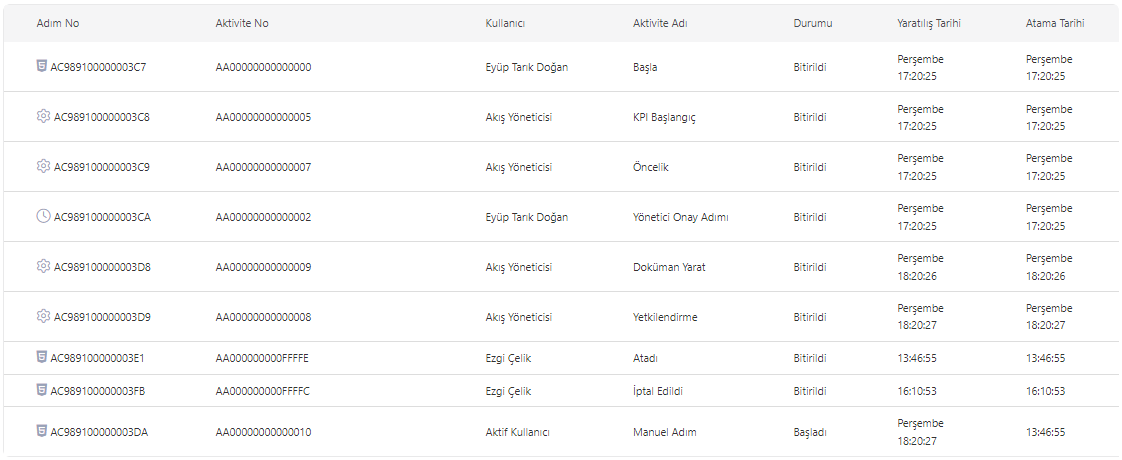
Diyagram
Akış çizimi üzerinden akış tarihçesi gösterilir. Bitmiş adımların yanında işareti bulunur. Buradaki grafik PNG formatında kaydedilebilir.
Eklenti
Akışın eklentisi salt okunur olarak açılır. Eklenti, Belge veya Dosya Kartı kaydı olabilir.
Taslaklar
Akış başlatma esnasında kullanıcı akışını daha sonra başlatmak için taslak olarak kaydedebilir. Bu ekranda kaydedilmiş akışların listesi bulunur. Burada akış verileri değiştirilebilir veya direk başlatılabilir.
Yönetim Ekranı
Bu menü adımı aracılığı ile kullanıcılar çeşitli bilgilere erişip işlem yapabilirler. Eğer kullanıcıya organizasyon şemalarında bağlı başka kullanıcılar da var ise o kullanıcıların da bilgileri dahil toplamların olduğu ekran açılır.
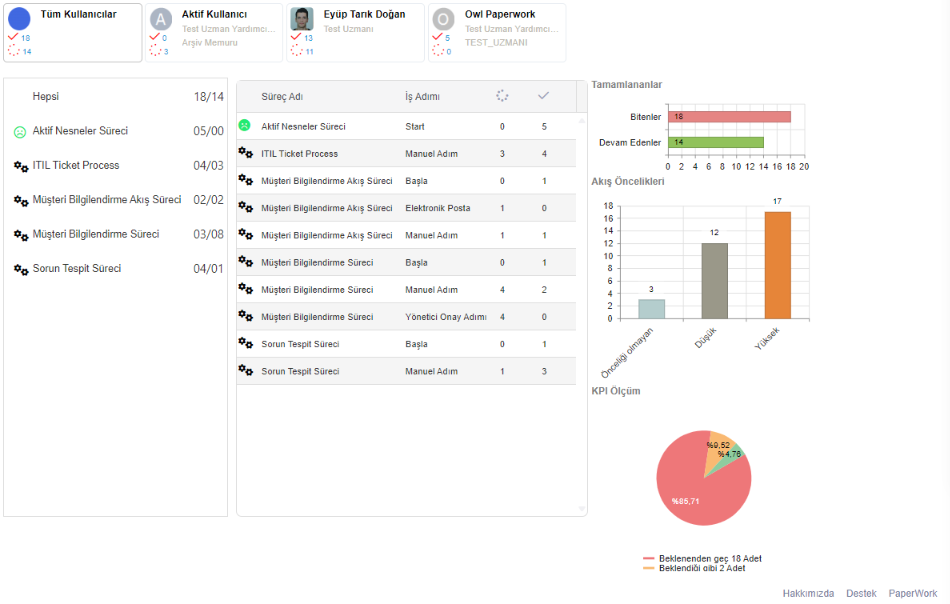
Ekranın üst bölümünde kullanıcı filtresi bulunur. Tüm kullanıcılar seçilebildiği gibi belirli kullanıcılar da seçilebilir. Bağlı olan kullanıcı sayısı 50’den fazla ise burada yukarıda görülen kullanıcı kartları yerine seçim listesi bulunur. Yukarıda görüldüğü gibi her kullanıcının altında bitmiş ve devam eden adetler de yer alır. Ekranın sol tarafında iş akışları listelenir. Her iş akışının karşısında bu kullanıcılara ait bitmiş ve devam eden akışların rakamları bulunur. İlk açıldığında Hepsi filtresi kullanılır, daha sonra bir akış seçilerek filtreleme yapılabilir.
Orta bölümde iş akışlarının iş adımları bulunur. Seçilmiş filtrelere göre bu liste değişir, ilk açıldığında hepsi filtresi seçilidir. Kolonlar halinde o iş adımının bu kullanıcılar tarafından yapılan bitmiş ve bekleyen adetleri yer alır.
Ekranın sağ üstünde bulunan grafik ile filtreler sonucunda oluşan bitmiş ve devam eden iş akışı adım adetleri bulunur.
Hemen iş akışı adetlerinin altında akışlar önceliklerine göre gruplanmış olarak grafik gösterilir. Bu grafikte önceliği olmayan akışlar da gösterilir.
Sağ alt bölümde ise KPI ölçümü var ise grafiksel olarak gösterilir. Eğer KPI ölçümü filtreler sonucunda yok ise grafik gösterilmez.
Eğer bu ekranda kullanıcı ve akış seçilir ise ve o akışın bir veya birden fazla adımı var ise üst bölümde atama tuşu çıkar.
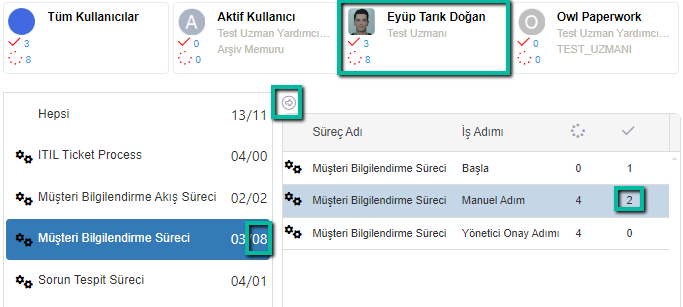
Devret tuşuna basıldığında o kullanıcının üzerinde o iş adımında bulunan tüm akışlar seçilen kullanıcıya atanır.
Toplu İmzalama
İşlerim ekranında kullanıcıya ait akışların eklentileri, aşağıdaki görselde yer alan 'İmza' butonuna tıklanarak toplu olarak imzalanabilir.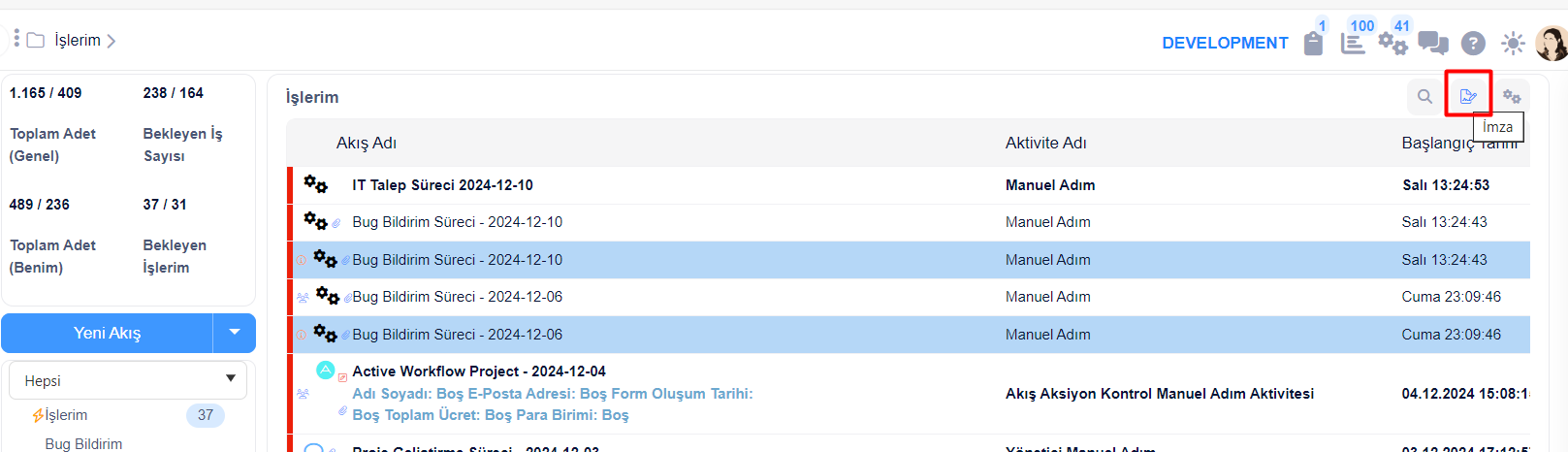
"İmzala" tuşuna tıklanması ile birlikte aşağıda görselde yer alan "Toplu İmzalama" pop-up'ı açılır. Kullanıcı, listelenen akışlarından seçim yaparak ilgili akışlarda arşivlenen belgeleri görüntüleyebilir. İmzalanabilir formattaki belgeler toplu bir şekilde veya tek tek seçilebilir.
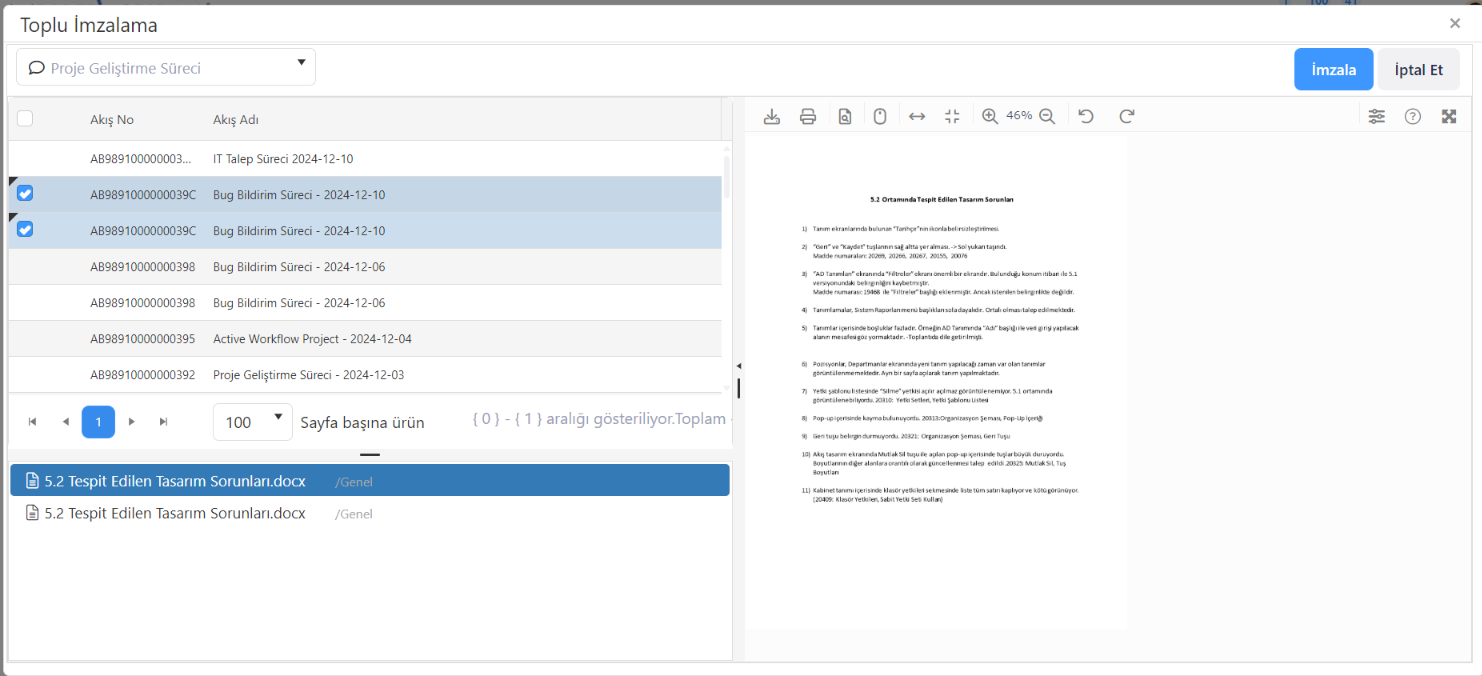
Belge seçimi sonrası "İmzala" tuşuna tıklandığında "PaperWorkTray İmza" pop-up'ı açılır ve sertifika sahibi seçilerek şifre girilir. Ardından belgeler sırasıyla imzalamaya başlar.
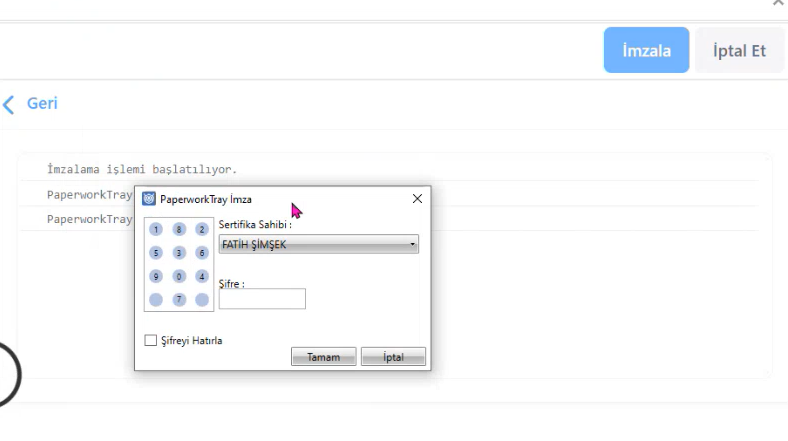
İmzalanan belgelerin başlıkları aynı ekranda yeşil renkte görüntülenir.
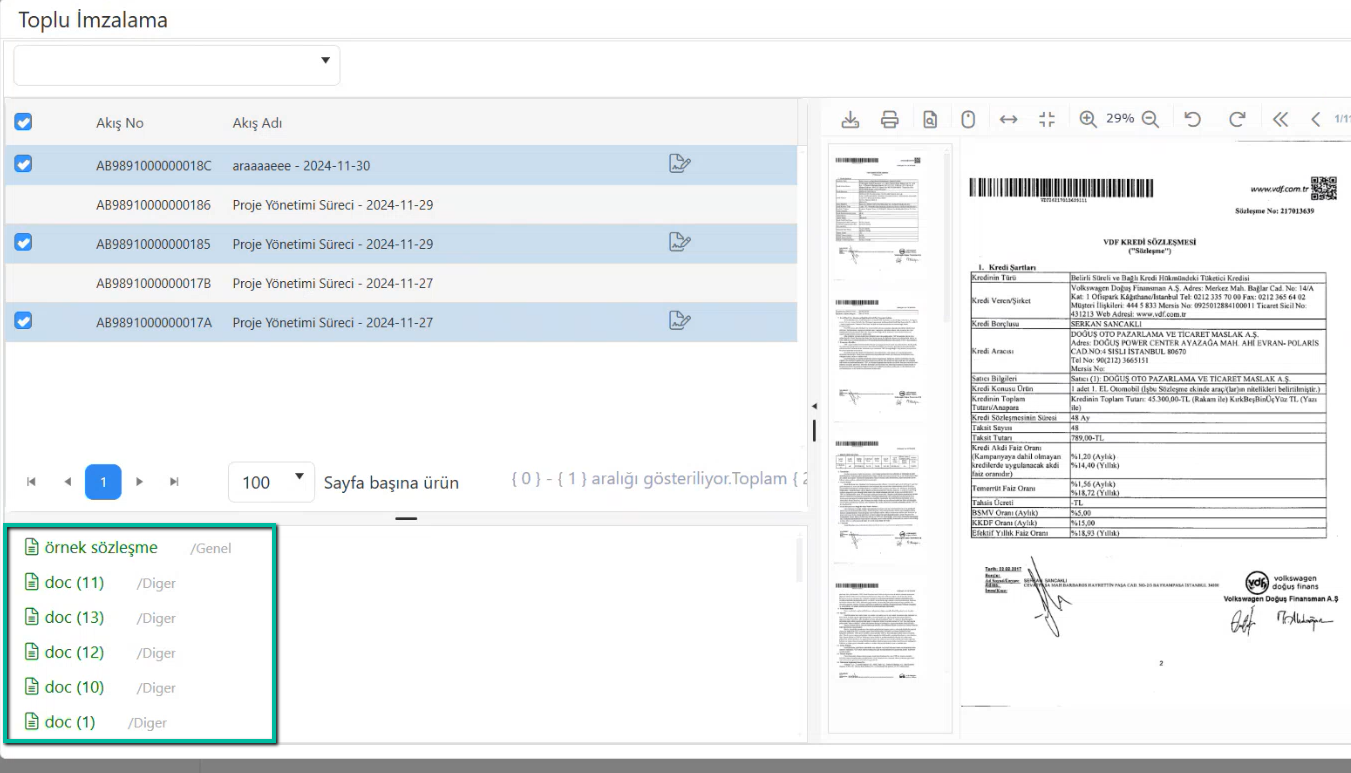
İşlerim ekranında toplu imzalama yapılırken kullanıcı, imza profilleri arasından seçim yapmalıdır ve seçeceği imza profili doğrultusunda imzalama işlemi gerçekleştirilir.
İmza profilleri hakkında detaylı bilgi için tıklayınız..